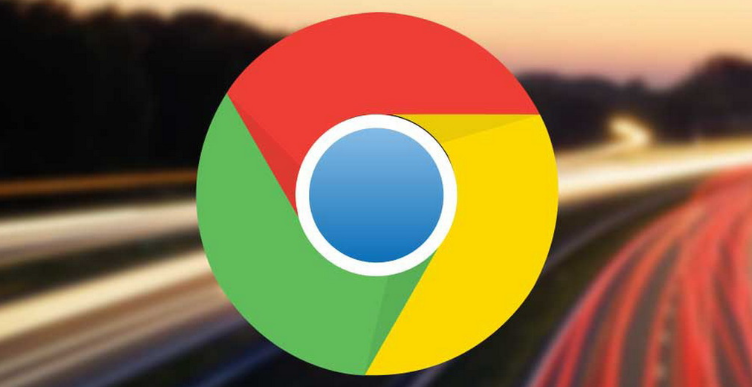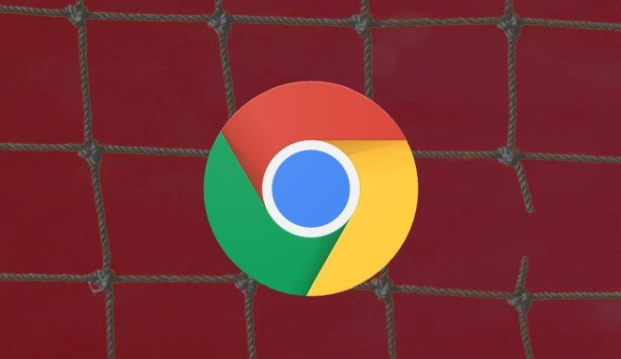Chrome如何管理和同步多个设备的浏览器数据
时间:2025-05-05
来源:谷歌浏览器官网

首先,要实现多设备间的数据同步,你需要登录到相同的 Google 账户。打开 Chrome 浏览器,在右上角点击你的头像或初始图标,选择“添加其他账户”,按照提示输入你的 Google 账户信息进行登录。确保在所有需要同步的设备上都执行这一操作,使它们关联到同一个账户。
登录成功后,Chrome 会自动开始同步一些基本数据,如书签、历史记录等。但如果你想进一步管理同步的内容,可以点击浏览器右上角的三点菜单,选择“设置”。在设置页面中,找到“同步和 Google 服务”选项,点击进入。在这里,你可以看到所有可同步的项目,如密码、自动填充、扩展程序等,通过勾选或取消勾选相应的选项,来自定义你想要同步的数据类型。
对于书签的管理,你可以在任何一台设备上对书签进行添加、删除或编辑操作。这些更改会立即同步到其他已登录相同账户的设备上。例如,你在电脑上添加了一个新的书签,当你在手机上打开 Chrome 时,就能看到这个新添加的书签。
历史记录同样也会被同步。这意味着你在一台设备上的浏览历史在其他设备上也能查看。这不仅方便你回顾之前的浏览内容,还能在不同的设备上继续未完成的浏览任务。如果你不希望某些特定的浏览历史被同步,可以在相应的设备上设置隐私模式进行浏览,这样该设备上的浏览历史就不会被同步到其他设备。
密码和自动填充信息的同步也非常实用。当你在一个设备上保存了某个网站的密码或自动填充信息后,在其他设备上访问该网站时,Chrome 会自动填充这些信息,无需你再次输入,大大提高了效率。但为了保障账户安全,建议启用双重认证等安全措施。
此外,Chrome 的扩展程序也可以进行同步。如果你在某个设备上安装了一个实用的扩展程序,如广告拦截器或语法检查工具,只需在其他设备上也登录相同的账户,并在扩展程序商店中启用相应的扩展程序即可。不过,有些扩展程序可能因为兼容性问题在某些设备上无法正常使用,这时你可以根据具体情况进行调整。
总之,通过以上步骤,你可以轻松地在 Chrome 中管理和同步多个设备的浏览器数据,让你的网络浏览体验更加便捷和一致。无论是在电脑、手机还是平板电脑上,都能随时随地访问和管理你的浏览器数据,提高工作效率和上网体验。记得定期检查同步设置,确保数据的准确和及时更新,享受 Chrome 带来的无缝浏览体验。